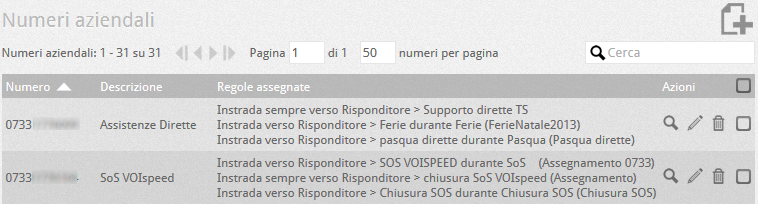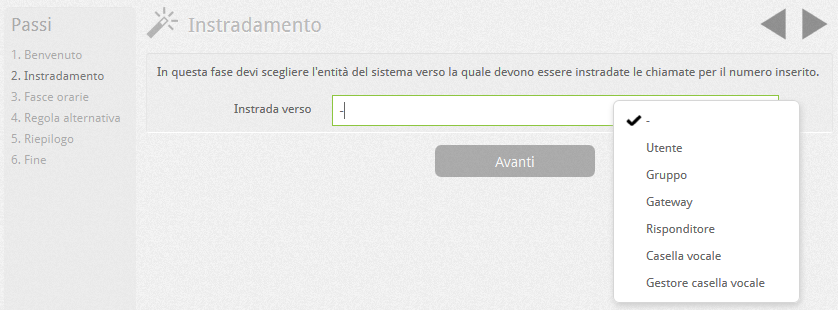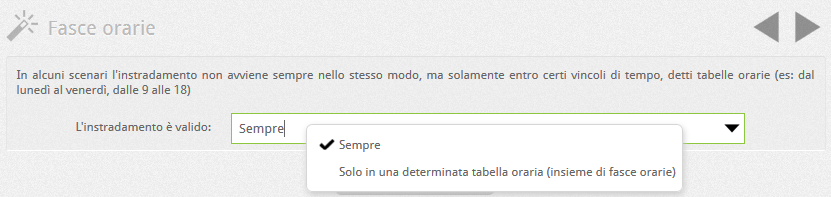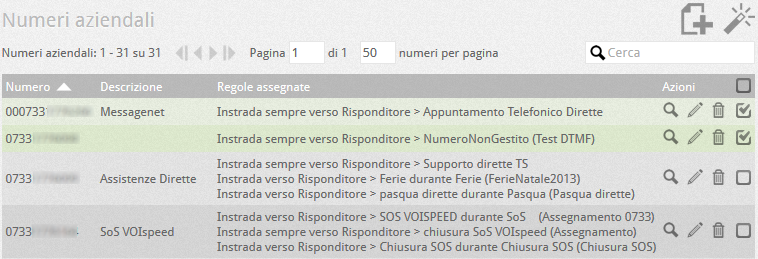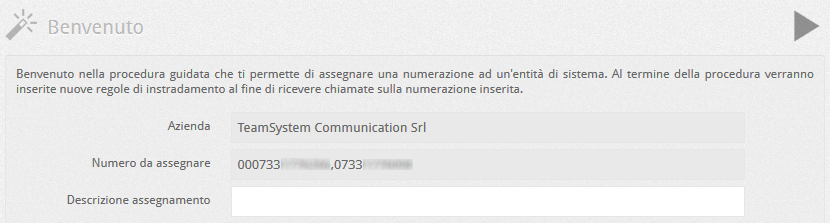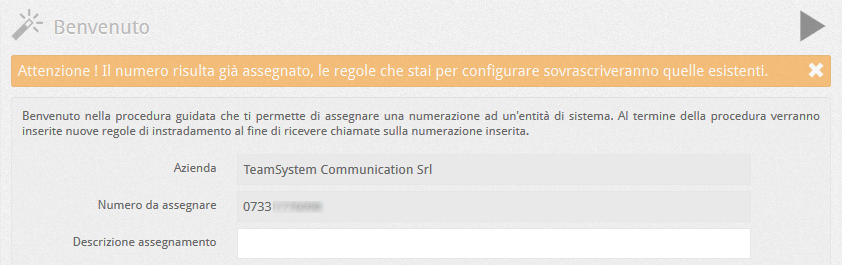Gestire i numeri geografici della mia azienda
Gestire i numeri geografici dell’azienda è molto importante ai fini del corretto funzionamento del centralino, perché i numeri aziendali sono le numerazioni che il PBX utilizza per gestire le chiamate in ingresso dai suoi gateway. Sono in sostanza i numeri geografici o VoIP delle linee telefoniche aziendali o numerazioni (di comodo o anche semplici stringhe) di una rotta WAN che si presentano in ingresso al PBX, il quale poi deve smistare alle diverse entità (gruppi, IVR, utenti, ecc) grazie alle regole di instradamento.
Perciò senza la definizione dei numeri aziendali e delle relative regole di instradamento il centralino non potrà gestire alcuna chiamata in ingresso che verrà di conseguenza rifiutata. I numeri aziendali vengono creati in maniera “indipendente” dalle varie entità (o interfacce). Una volta creati, essi dovranno essere associati ad una specifica entità (un gateway, un risponditore, un gruppo di utenti o un utente singolo) che sarà l’incaricata della gestione della chiamata per quel numero.
La sezione in questione si trova nell’area di configurazione delle aziende Configurazione – Azienda (occorre aver selezionato l’azienda desiderata).
Cliccare sul pulsante  di fianco all’azienda desiderata per poterne controllare i dettagli e i numeri aziendali associati ad essa. Per ogni numerazione viene indicata sinteticamente la regola o le regole di instradamento ad essa assegnate.
di fianco all’azienda desiderata per poterne controllare i dettagli e i numeri aziendali associati ad essa. Per ogni numerazione viene indicata sinteticamente la regola o le regole di instradamento ad essa assegnate.
Premere il pulsante  per aggiungere un nuovo numero: apparirà la finestra a lato. Indicare il numero aziendale ed una descrizione (opzionale) di comodo. per aggiungere un nuovo numero: apparirà la finestra a lato. Indicare il numero aziendale ed una descrizione (opzionale) di comodo.
Per indicare una serie di numerazioni che iniziano per lo stesso numero base (ad esempio nel caso di selezione passante 1) è possibile usare il carattere % dopo avere specificato il numero base. Ad esempio, la scrittura 07338117% indica tutti i numeri che iniziano con le cifre 07338117 che hanno un numero di cifre qualsiasi dopo. |
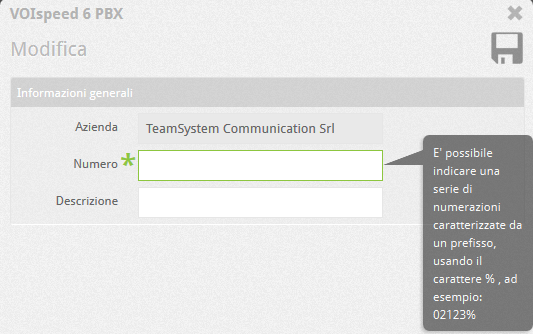 |
Inserire il numero associato all’azienda. E’ possibile scegliere tra 3 opzioni:
- Assegna: attiva la guida (wizard) che aiuta l’utente a configurare una regola di instradamento per quel numero
- Continua: salva il numero corrente e chiede l’aggiunta di un nuovo numero
- Chiudi: salva il numero corrente e torna alla pagina iniziale che mostra tutti i numeri aziendali
WIZARD DI CONFIGURAZIONE DELLE REGOLE DI INSTRADAMENTO
L’opzione Assegna avvia il wizard, la procedura guidata che in 6 semplici passi permette di creare l’instradamento per il numero aziendale.
Step 1 – Benvenuto: Il wizard inizia con la presentazione del numero appena creato.
Step 2 – Instradamento: Premendo il pulsante avanti  si prosegue con il Wizard che chiede quale entità (utente singolo, gruppo di utenti, gateway, risponditore, caella vocale, Gestore casella vocale) prenderà in carico la chiamata proveniente dal numero creato:
si prosegue con il Wizard che chiede quale entità (utente singolo, gruppo di utenti, gateway, risponditore, caella vocale, Gestore casella vocale) prenderà in carico la chiamata proveniente dal numero creato:
Step 3 – Fasce Orarie: Premere il pulsante avanti  per continuare con il wizard: verrà chiesto se questo numero deve essere gestito in particolari orari della giornata (tabelle orarie) o meno. Scegliere Sempre se non si desidera utilizzare le tabelle orarie, scegliere l’altra opzione in caso contrario, poi premere il pulsante avanti
per continuare con il wizard: verrà chiesto se questo numero deve essere gestito in particolari orari della giornata (tabelle orarie) o meno. Scegliere Sempre se non si desidera utilizzare le tabelle orarie, scegliere l’altra opzione in caso contrario, poi premere il pulsante avanti  per continuare:
per continuare:
Se si sceglie di selezionare una tabella oraria, il sistema guiderà l’utente nella scelta delle fasce orarie create.
Nota: qualora non esista nessuna tabella, il sistema darà la possibilità di crearla immediatamente, selezionarla e poi ritornare sul wizard.
Step 4 – Regola Alternativa: se allo step precendente è stata scelta una tabella oraria, in questo step sarà necessario stabilire cosa fare nel caso in cui la chiamata per il numero aziendale arrivi al di fuori di essa. In caso contrario lo step 4 mostrerà un semplice avviso e suggerirà di passare allo step successivo.
NOTA: il Wizard presuppone che ci siano soltanto 2 “periodi” di funzionamento per il PBX: quello previsto dalla tabella oraria esplicita creata dall’amministratore e quello, implicitamente sempre presente, “complementare” al primo. Per essere più chiari, se la tabella creata dall’amministatore indica gli orari di apertura aziendale (ad es. 8.00-12.00 e 14.00-18.00), la tabella implicita, che non ha bisogno di essere creata in modo esplicito, indicherà gli orari di chiusura (18.00-8.00 e 12.00-14.00). Qualora si abbia necessità di aggiungere altri periodi particolari, li si dovrà creare come tabelle orarie e creare un instradamento manuale nelle regole di instradamento.
Step 5 – Riepilogo: premere quindi pulsante avanti  per continuare. Il sistema propone un riepilogo delle informazioni raccolte:
per continuare. Il sistema propone un riepilogo delle informazioni raccolte:
L’ulteriore pressione del pulsante avanti  creerà la regola di instradamento con i dati raccolti nel wizard.
creerà la regola di instradamento con i dati raccolti nel wizard.
In ogni punto del Wizard è possibile tornare sui propri passi premendo il pulsante indietro 
ASSEGNARE LA STESSA REGOLA DI INSTRADAMENTO A PIÙ NUMERI
Quando l’azienda ha uno o più numeri pubblici che devono essere instradati allo stesso modo, dalla versione 6.5 di VOIspeed è possibile farlo in un unico passaggio. Per fare questo occorre creare i numeri aziendali senza assegnarli (ossia cliccare su Continua)
Successivamente occorre selezionare i numeri desiderati: apparirà il pulsante bacchetta magica 
Cliccando sulla bacchetta magica partirà il wizard già visto, con l’unica differenza il primo step del wizard visualizza i numeri selezionati:
Da qui in avanti si potrà proseguire con il wizard come indicato precedentemente.
NOTA: l’effetto di questa operazione è la creazione di tante regole di instradamento individuali quanti sono i numeri selezionati.
MODIFICA DI UN INSTRADAMENTO
E’ possibile modificare un instradamento già creato in caso di necessità. Per fare ciò, selezionare il numero aziendate desiderato, cliccare sul pulsante bacchetta magica  che apparirà in alto e proseguire con il wizard. Il wizard a questo punto si accorgerà che esiste già un instradamento per il/i numero/i selezionato/i e mostrerà un messaggio di avvertimento.
che apparirà in alto e proseguire con il wizard. Il wizard a questo punto si accorgerà che esiste già un instradamento per il/i numero/i selezionato/i e mostrerà un messaggio di avvertimento.
SELEZIONE PASSANTE
Nel caso in cui si debba configurare un numero aziendale per una selezione passante, inserire il numero radice seguito dal simbolo % (es. 07338117%). Il simbolo % indica le cifre “variabili” di selezione passante: configurando questo tipo di numero, tutte le chiamate che entreranno nel PBX con la radice indicata saranno “trasformate” in chiamate per i numeri composti dalle sole cifre rimanenti (es: la chiamata al numero 0733811756 diventerà una chiamata per il 56). In questo caso non ha senso creare un instradamento per questo particolare numero, per cui non occorre avviare il wizard, ma occorre cliccare su Chiudi e passare alla configurazione manuale della mappatura delle restanti cifre nelle regole di instradamento.
![logo_voispeed_color-1[1]](http://manuali.voispeed.com/wp-content/uploads/logo_voispeed_color-11.png)